Как да промените вашата TeamViewer парола [Ръководство]
Друго полезно ръководство / / August 05, 2021
В това ръководство нека научим как да променете паролата на акаунт в TeamViewer. Teamviewer е забележително приложение, което позволява отдалечен достъп на всеки компютър или лаптоп. Той предлага множество приложения. Това включва споделяне на работен плот между екип за всеки проект. Официален инженер за поддръжка и поддръжка на вашия лаптоп може да има дистанционен достъп до него, за да поправи грешки. Можете също да използвате TeamViewer за онлайн конференции.
Като приложение, уязвимо за измамници или хакери, е разумно да променяте редовно паролата на вашия акаунт в TeamViewer. Също така, някои хора, които може да не използват приложението често, могат да забравят паролата си. Без парола те нямат достъп до своя профил. Така че те трябва да сменят паролата. Ще ви покажа как да го направите. Можете да промените паролата, като използвате пълната версия на клиентското приложение за компютъра или от конзолата за управление. Обясних стъпките, които трябва да следвате, за да свършите работата.
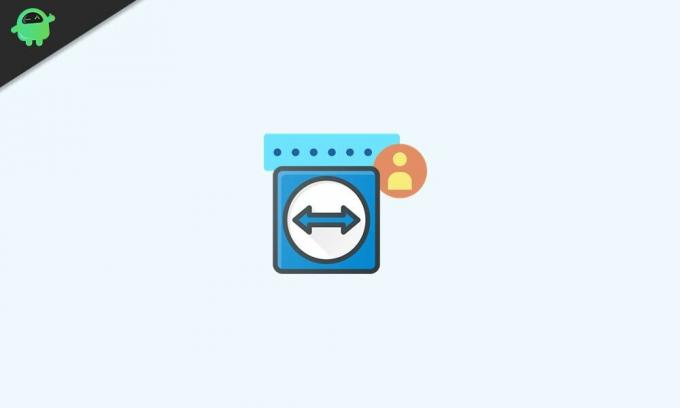
Ръководство | Как да създадете група в Telegram и да добавите членове към нея
Променете паролата на TeamViewer
Нека проверим процеса на промяна на паролата с помощта на пълната версия на TeamViewer.
- Стартирайте TeamViewer PC клиент
- Кликнете върху Екстри > след това щракнете Настроики от менюто

- След това в левия панел щракнете върху Компютри и контакти
- След това от дясната страна ще видите вашето потребителско име, имейл адрес и парола
- За да промените паролата, задръжте курсора на мишката върху поле за парола.
- Всичко, което трябва да направите е въведете новата си парола в полето за парола

- Ще се появи малък диалогов прозорец
- Ти трябва да въведете отново новата си парола и Стара парола
- Щракването Добре за да потвърдите и приложите промените
- Предлагам ви да излезете и да влезете отново с новата парола на TeamViewer, която сте задали.
Това е всичко, което трябва да направите при първия метод. Сега да преминем към втория метод.
Променете паролата от конзолата за управление
Ето стъпките, които трябва да следвате.
- Във вашия уеб браузър въведете следното https://login.teamviewer.com
- Ако влизате в системата за първи път, трябва да удостоверите устройството си.
- Това означава, че ще получите имейл, в който трябва да потвърдите, че вие сте този, който влизате във вашия акаунт.
- След като влезете, от дясната страна трябва да видите своя профилно име
- Кликнете върху аватара, за да задействате мини падащо меню
- Кликнете върху Редактирай профил

- Под Общ в раздела отляво, трябва да видите вашия имейл и парола
- Ще има опция Промяна на паролата. Кликнете върху него.

- След това първо трябва да въведете текущата парола
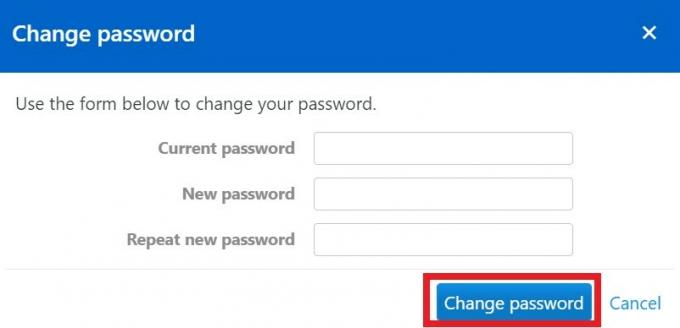
- След това въведете новата си парола и след това я въведете отново за пореден път.
- Накрая щракнете върху Промяна на паролата, за да потвърдите действието.
Забележка
Точно както променихте паролата си, можете също да промените вашия имейл идентификатор.
Така че, по този начин можете да промените паролата на вашия акаунт в TeamViewer. Доста лесни стъпки, нали? Ако имате някакъв проблем при опит да промените паролата си в това приложение, следвайте това ръководство. Имате ли въпроси или съмнения? уведомете ме в раздела за коментари по-долу.
Прочетете Напред,
- Как да промените телефонния си номер на Trulancer
- Как да изтеглите предавания или филми на Hulu
Swayam е професионален технически блогър с магистърска степен по компютърни приложения и също има опит с разработването на Android. Той е убеден почитател на Android Android OS, Освен технологичните блогове, той обича да играе, да пътува и да свири / преподава китара.
![Как да промените вашата TeamViewer парола [Ръководство]](/uploads/acceptor/source/93/a9de3cd6-c029-40db-ae9a-5af22db16c6e_200x200__1_.png)
![Как да инсталирам Stock ROM на Archos Access 55 [Firmware File / Unbrick]](/f/2ca265d4a936761aead5664169eacdc3.jpg?width=288&height=384)
![Как да инсталирам Stock ROM на SYH Leader L3 [Фърмуер на Flash файл / Unbrick]](/f/6cc90cee899d5583c0a4afbd260de5b6.jpg?width=288&height=384)
![Как да инсталирам Stock ROM на Winds Grace V Plus [Firmware File / Unbrick]](/f/e41b0a9f27040392b01ac078a404de7e.jpg?width=288&height=384)